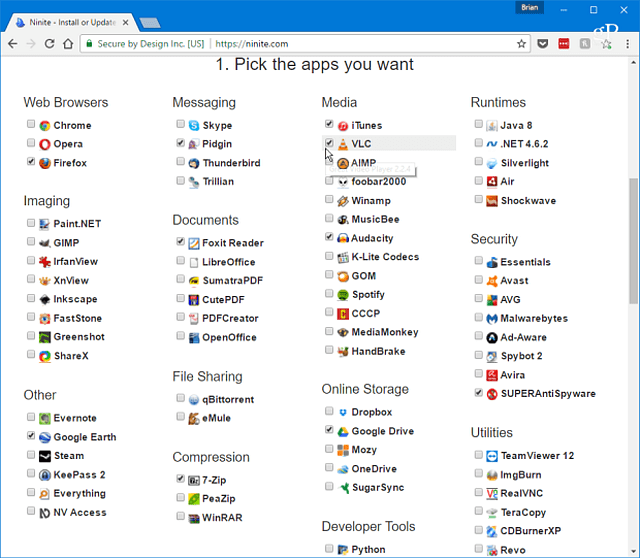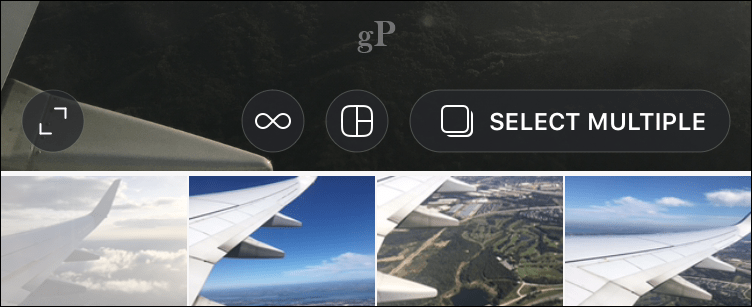Hoe Google Chrome bij te werken naar de nieuwste versie
Google Chrome Google / / March 17, 2020
Laatst geupdate op
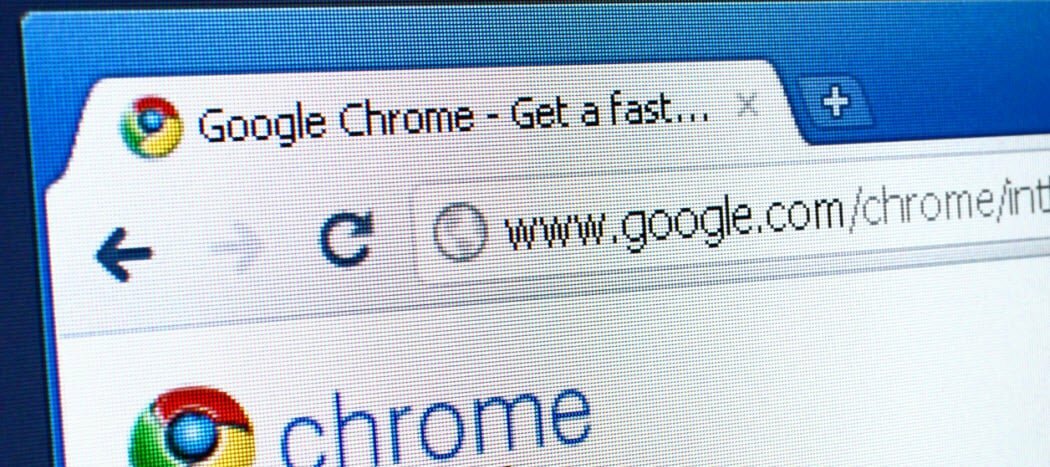
Google Chrome is ingesteld om automatisch te updaten wanneer je het opnieuw opstart. Maar als je het dagenlang open laat, mis je groovy nieuwe functies. U kunt het als volgt handmatig bijwerken.
De Google Chrome browser is ingesteld om zichzelf automatisch bij te werken naar de nieuwste versie - als u hem opnieuw opstart. De meeste mensen sluiten het waarschijnlijk af en starten het elke dag of een paar dagen opnieuw. Sommigen (waaronder ik) laten het echter dagen of zelfs weken open met 50 tabbladen open en we missen de updates.
Ik realiseerde me dat dit gisteren het geval was toen ik las over Google's nieuwe 'conversational search" voorzien zijn van. Je kunt het alleen gebruiken met de nieuwste versie van Chrome.
Update Google Chrome - Optie 1
1. Klik op om handmatig bij te werken naar de nieuwste versie Opties > Helpen > Over Google Chrome.
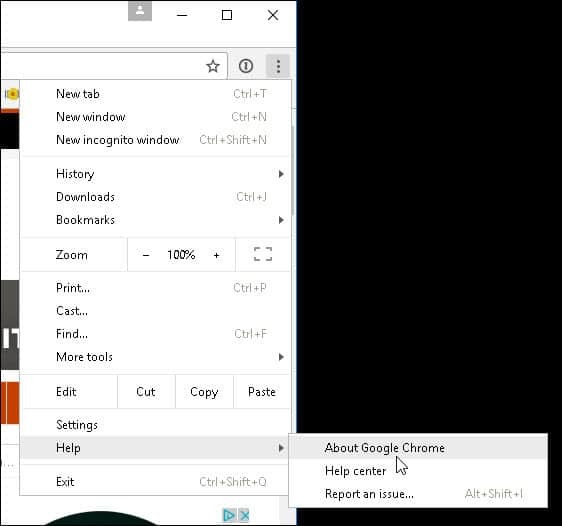
2. Daar ziet u de huidige versie die u gebruikt en dat er een update beschikbaar is. Klik Herstart, en u zult binnen de kortste keren de nieuwste versie gebruiken.
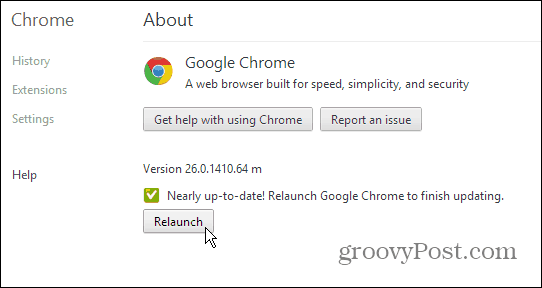
Update Google Chrome - Optie 2
1. Een snelle snelkoppeling naar het bovenstaande proces is om gewoon te typen: chroom: // chroom / in de URL-adresbalk.
2. Dit brengt je naar de Chrome, Over bladzijde. Als een update nodig is, klik je gewoon op Herstart.
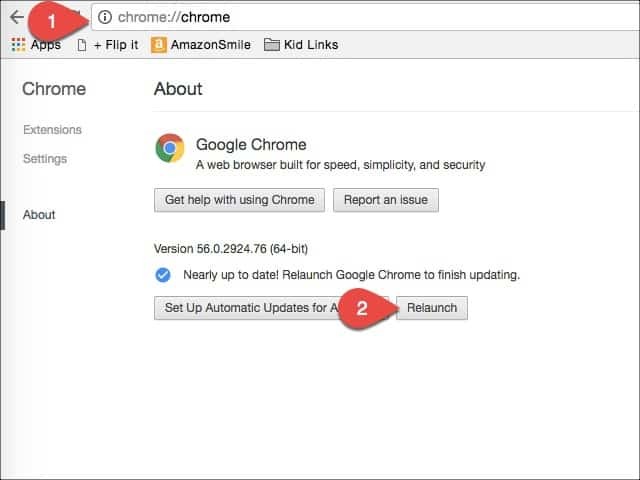
Als u op de hoogte wilt blijven en ervoor wilt zorgen dat uw software zo snel mogelijk up-to-date is. Dit is een geweldige manier om ervoor te zorgen dat u over de nieuwste beveiligingspatches en nieuwe functies voor Chrome beschikt. U heeft de controle om ervoor te zorgen dat u "de nieuwste en beste" hebt in plaats van te wachten op de browser om te kiezen wanneer u updates ontvangt. Met dank aan Dan in ons commentaargedeelte voor deze tweede optie!